Ορισμένοι χρήστες του Discord ανέφεραν ότι ορισμένες ροές καθυστερούν για αυτούς. Αυτό το πρόβλημα μπορεί να οφείλεται σε αργό Διαδίκτυο, αλλά σε αυτήν την περίπτωση, η ροή θα καθυστερήσει για λίγους χρήστες, όχι για ένα μεγάλο κομμάτι από αυτούς. Δεδομένου ότι το Η ροή Discord καθυστερεί για τους θεατές , πρέπει να αλλάξουμε την εφαρμογή για να επιλύσουμε το πρόβλημα.

τα καλύτερα δέρματα vlc
Γιατί η ροή Discord μου καθυστερεί για όλους;
Η διχόνοια θα καθυστερήσει εάν δεν παρέχονται δικαιώματα διαχείρισης στην εφαρμογή. Εκτός από αυτό, υπάρχουν ορισμένες αλλαγές που πρέπει να κάνει ο κεντρικός υπολογιστής στην εφαρμογή του ενεργοποιώντας και απενεργοποιώντας ορισμένες υπηρεσίες και λειτουργίες.
Το Discord Stream υστερεί για τους θεατές, αλλά το διαδίκτυο είναι μια χαρά
Εάν το Discord Stream υστερεί για τους θεατές παρά το καλό Διαδίκτυο, εδώ είναι τα άλλα πράγματα που πρέπει να ρίξετε μια ματιά.
- Εκτελέστε το Discord ως διαχειριστής
- Αλλαγή περιοχής καναλιού
- Ενεργοποιήστε την επιτάχυνση υλικού κωδικοποιητή
- Ενεργοποίηση Ποιότητας υπηρεσίας
- Απενεργοποιήστε τη λειτουργία παιχνιδιού
- Εκκαθάριση προσωρινής μνήμης Discord
Ας συζητήσουμε αυτές τις λύσεις λεπτομερώς.
1] Εκτελέστε το Discord ως διαχειριστής
Η διασφάλιση ότι το Discord έχει δικαιώματα διαχειριστή θα πρέπει να είναι το πρώτο πράγμα στον οδηγό αντιμετώπισης προβλημάτων. Για να το κάνετε αυτό, απλώς αναζητήστε το Discord στη μηχανή αναζήτησης, κάντε κλικ στην επιλογή 'Εκτέλεση ως διαχειριστής' από την αριστερή πλευρά και επιλέξτε Ναι όταν σας ζητηθεί. Κάτι τέτοιο δίνει στο Discord άδεια να χρησιμοποιεί τη GPU για την κωδικοποίηση και την αποκωδικοποίηση του βίντεο.
2] Αλλαγή περιοχής καναλιού
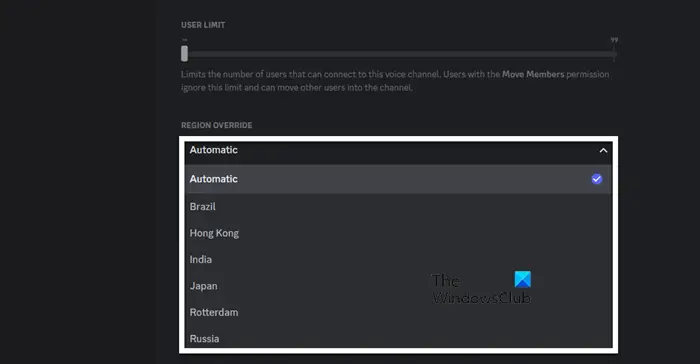
Υπάρχουν μεγάλες πιθανότητες αύξησης του λανθάνοντος χρόνου εάν δεν χρησιμοποιείτε το κανάλι που βρίσκεται πιο κοντά σας. Εκτός από αυτό, ο διακομιστής του καναλιού μας μπορεί επίσης να αντιμετωπίσει ορισμένα προβλήματα και ως εκ τούτου τα βίντεο ενδέχεται να καθυστερούν. Σε τέτοιες περιπτώσεις, μπορούμε να αλλάξουμε την περιοχή του καναλιού και δείτε πώς να το κάνετε:
- Εκκινήστε το Discord και μεταβείτε στον διακομιστή.
- Κάντε κλικ στο εικονίδιο με το γρανάζι που υπάρχει δίπλα στο κανάλι φωνής.
- Στην καρτέλα Επισκόπηση, κάντε κύλιση προς τα κάτω για να φτάσετε στην Παράκαμψη περιοχής.
- Χρησιμοποιήστε το αναπτυσσόμενο μενού για να επιλέξετε διαφορετικό διακομιστή.
- Επιλέξτε το κουμπί Αποθήκευση για να αποθηκεύσετε την αλλαγή.
Τώρα, μεταδώστε τα βίντεο και ελέγξτε για καθυστερήσεις.
3] Ενεργοποιήστε την επιτάχυνση υλικού κωδικοποιητή
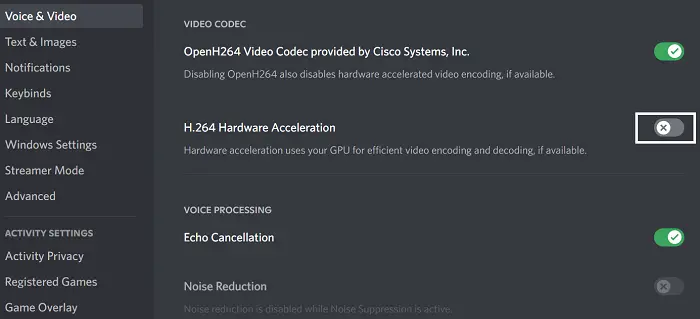
Η απενεργοποίηση της επιτάχυνσης υλικού περιορίζει την εφαρμογή να χρησιμοποιεί μόνο τον επεξεργαστή κατά την κωδικοποίηση ενός βίντεο. Αυτό μπορεί να προκαλέσει ένα σενάριο συμφόρησης, καθώς η CPU χρησιμοποιείται στο έπακρο και η χρήση της GPU είναι σχεδόν μηδενική. Εδώ θα τρέξουμε απλώς το Discord με ενεργοποιημένη αυτήν τη δυνατότητα για να επιλύσουμε το πρόβλημα. Ακολουθήστε τα βήματα που δίνονται παρακάτω για να κάνετε το ίδιο.
Windows τηλέφωνο selfie stick
- Εκκινήστε το Discord και κάντε κλικ στο εικονίδιο Ρυθμίσεις.
- Μεταβείτε στην καρτέλα Voice and Video και εντοπίστε την επιλογή H.264 Hardware acceleration.
- Εάν είναι απενεργοποιημένο, κάντε κλικ στο ρυθμιστικό για να το ενεργοποιήσετε.
Τέλος, ελέγξτε αν το πρόβλημα έχει επιλυθεί.
4] Ενεργοποίηση Ποιότητας υπηρεσίας
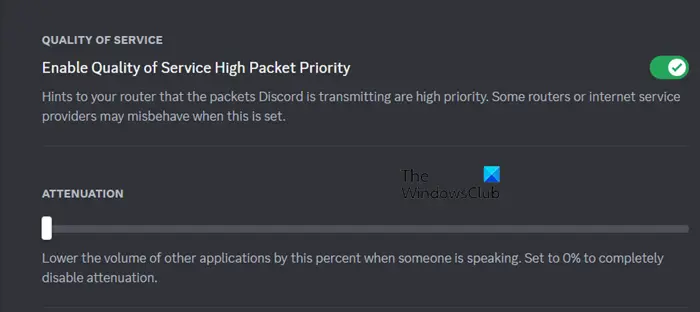
Εάν ο δρομολογητής σας δεν δίνει προτεραιότητα στο πακέτο του Discord όπως θα έπρεπε, η καθυστέρηση στη ροή θα είναι το τελικό αποτέλεσμα. Για να αποφύγετε αυτήν την κατάσταση, η ενεργοποίηση της επιλογής Ποιότητα υπηρεσίας από τις ρυθμίσεις φωνής και βίντεο είναι η σωστή επιλογή και αυτό πρόκειται να κάνουμε:
- Εκτόξευση Διχόνοια και κάντε κλικ στο εικονίδιο με το γρανάζι/οδοντωτό τροχό που υπάρχει στην κάτω αριστερή γωνία.
- Στη συνέχεια, κάντε κύλιση προς τα κάτω στις Ρυθμίσεις εφαρμογής και επιλέξτε Φωνή & Βίντεο .
- Κάντε κύλιση προς τα κάτω για να βρείτε το Quality of Service και να ενεργοποιήσετε το Ενεργοποίηση υψηλής προτεραιότητας πακέτων ποιότητας υπηρεσίας επιλογή.
Αφού το κάνετε αυτό, επανεκκινήστε το Discord και ξεκινήστε τη ροή.
5] Απενεργοποιήστε τη λειτουργία παιχνιδιού
ο Λειτουργία παιχνιδιού που προσφέρεται από τα Windows ενισχύει την απόδοση του παιχνιδιού εστιάζοντας όλους τους πόρους στο παιχνίδι. Εξαιτίας αυτού του συγκεκριμένου λόγου, άλλες εφαρμογές δεν λαμβάνουν αρκετούς πόρους και έτσι παρουσιάζουν καθυστέρηση. Η λύση σε αυτό το ζήτημα είναι να απενεργοποιήσετε τη λειτουργία παιχνιδιού και στη συνέχεια να κάνετε ροή βίντεο.
- Κάντε κλικ Win +I για να ανοίξετε τις Ρυθμίσεις.
- Κάντε κλικ στην καρτέλα Παιχνίδια.
- Επιλέξτε την επιλογή Λειτουργία παιχνιδιού και κάντε κλικ στο ρυθμιστικό για να το απενεργοποιήσετε.
Μόλις τελειώσετε, επανεκκινήστε την εφαρμογή και προσπαθήστε να κάνετε ροή των βίντεο.
κρυμμένος χρήστης
6] Εκκαθάριση προσωρινής μνήμης Discord
Οι κρυφές μνήμες καταστρέφονται σχεδόν όλη την ώρα και αν καμία από τις προαναφερθείσες επιδιορθώσεις δεν το επιλύσει, δοκιμάστε εκκαθάριση κρυφών μνήμης Discord και μετά δες αν δουλεύει καλά ή όχι.
Για να διαγράψετε την προσωρινή μνήμη Discord σε υπολογιστή με Windows:
- Κλείστε σωστά το Discord πριν εκτελέσετε τα βήματα.
- Κάντε κλικ στο Win +R για να ανοίξετε το παράθυρο διαλόγου Εκτέλεση και, στη συνέχεια, πληκτρολογήστε %δεδομένα εφαρμογής% και κάντε κλικ στο αποτέλεσμα για να ανοίξετε τον φάκελο.
- Εντοπίστε και κάντε κλικ στο διχόνοια ντοσιέ.
- Βρείτε αυτούς τους τρεις φακέλους: Κρύπτη , Cache κώδικα , και GPU Cache και κάντε δεξί κλικ και επιλέξτε το Διαγράφω κουμπί για κάθε φάκελο.
Τέλος, επανεκκινήστε τον υπολογιστή σας και ελέγξτε εάν το πρόβλημα έχει επιλυθεί.
Ανάγνωση: Το Discord Screen Share Audio δεν λειτουργεί στα Windows 11/10
Πώς μπορώ να μειώσω την καθυστέρηση ροής Discord;
Εκτός από τις λύσεις που περιγράφονται παραπάνω, μπορείτε επίσης να βεβαιωθείτε ότι καμία άλλη εργασία έντασης πόρων δεν λειτουργεί παράλληλα με το Discord. Η ύπαρξη ενός ενημερωμένου προγράμματος οδήγησης γραφικών και η χρήση ενός VPN φαίνεται επίσης να κάνει το κόλπο.
Ανάγνωση: Το Discord Stream έχει κολλήσει κατά τη φόρτωση ή τη μη φόρτωση .














